Formatando uma imagem em uma postagem de texto no Tumblr

Um deslumbrante pôr do sol do oceano, uma cesta de gatinhos ou qualquer coisa igualmente agradável pode muitas vezes fazer um post no blog do Tumblr memorável. Infelizmente, as imagens adicionadas a uma postagem de texto do Tumblr podem não ter as dimensões que você preferiria. Por exemplo, se você fizer o upload de uma das fotos de papel de parede da sua área de trabalho para o Tumblr, essa foto poderá consumir a maior parte do espaço em sua postagem. Solucione esse problema usando um truque HTML simples para formatar imagens em suas postagens de texto e torná-las do tamanho que desejar.
1
Visite a página do painel do Tumblr e toque ou clique em "Texto" para visualizar a caixa de edição que permite criar mensagens de texto. Digite um título para sua postagem na caixa de texto "Título" e posicione o cursor na caixa de texto maior abaixo da caixa de texto Título.
2
Digite o texto que você deseja que apareça em sua postagem e clique no ícone "Carregar imagem" em forma de câmera. O Tumblr abre a janela de Upload de Arquivos que exibe as pastas e arquivos do seu disco rígido.
3
Clique duas vezes no arquivo de imagem que você deseja incluir em sua postagem. A janela Upload de Arquivo é fechada e sua imagem aparece na caixa de edição.
4
Clique no botão "HTML" e analise o código HTML exibido. Você verá uma tag img HTML especial semelhante à do texto mostrado abaixo:

O código da tag de imagem começa com um símbolo de menor que e termina com um símbolo de maior que. Tudo entre esses dois símbolos compõe o texto que os navegadores usam para exibir a imagem. Observe que uma barra direita aparece antes do símbolo de fechamento maior que.
5
Cole o seguinte texto antes da barra direita de fechamento:
height = "100"
Esses atributos de altura e largura determinam o tamanho da imagem em pixels. Essas dimensões são 100 e 150 neste exemplo. Substitua esses dois valores por seus próprios valores de altura e largura. Por exemplo, se você quiser que sua imagem tenha 20 pixels de altura e 30 pixels de largura, use esses valores para a altura e a largura. O exemplo listado abaixo ilustra como sua tag img pode parecer usando 20 e 30 como suas dimensões:
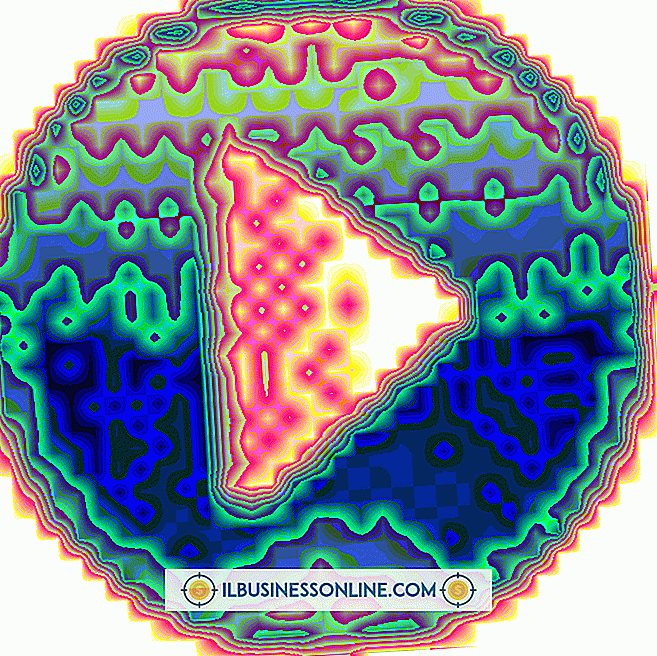
Clique no botão "HTML" novamente para retornar ao modo de visualização normal. Você verá que o tamanho da sua imagem foi alterado para corresponder às novas dimensões fornecidas no código HTML. Clique em "Publicar" para publicar sua postagem no blog.
Assegure-se de incluir pelo menos uma vez o espaço antes da barra direita de fechamento.
Dicas
- Assegure-se de incluir pelo menos uma vez o espaço antes da barra direita de fechamento.
- Experimentar os valores de altura e largura é uma excelente maneira de escolher o tamanho perfeito da imagem do perfil do Tumblr sem usar um editor de imagens para redimensionar as imagens manualmente. Use discrição ao fazer imagens significativamente maiores que o normal. À medida que você aumenta o tamanho de uma imagem usando HTML, ela perde um pouco a qualidade da imagem. Se você notar uma perda na qualidade, reduza as dimensões da sua imagem até que você goste da aparência dela.
Aviso
- Aumente ou diminua a altura e a largura da imagem na mesma porcentagem, se não quiser distorcer a forma da imagem. Por exemplo, suponha que sua altura e largura sejam 100 e 150. Se você alterar a altura para 200, você aumentará esse valor em 50%. Para manter a imagem proporcional, aumente a dimensão da largura em 50% para torná-la 300. Por outro lado, se quiser criar um efeito distorcido interessante, altere as dimensões para qualquer coisa que desejar.















